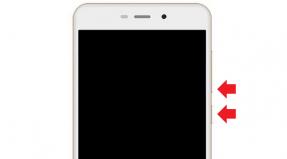Правильно подключить систему 5.1 компьютеру. Как подключить акустическую систему к телевизору? Подключение системы объемного звука к компьютеру
- Допустим, на колонках 2 входа RCA (тюльпаны), то производится подключение с помощью аудиокабеля Mini jack (джек 3.5 мм) на 2 RCA. Mini jack подключается к звуковой карте (зеленый выход), если вы хотите использовать их как фронтальные динамики или как стереопару. Либо с помощью аудиокабеля 2 RCA — 2 RCA и переходника mini jack на 2 входа RCA.
- На колонках по 2 клеммы. В таком случае вам подойдет кабель от любых наушников с mini Jack 3.5 мм. Отрезаете динамики и аккуратно зачищаете провод. Подключаете зачищенные концы в клеммы, а mini Jack штекер в звуковую карту.
- Купите недорогой стерео усилитель, особенно если вы хотите использовать колонки от в прошлом приличного музыкального центра, это оправдает затраты.
P.S. Особой громкости звука таким способом подключения колонок к компьютеру не добиться, выходная мощность будет в несколько Ватт, так как для пассивных динамиков требуется усилитель, но хотя бы избавите свои колонки от участи попасть в мусорное ведро.
Как подключить колонки 5.1 к компьютеру (активная акустика)
Подключение активной акустической системы для ПК довольно простое занятие, поэтому распространяться на эту тему не буду, но все-таки вопросы у многих возникают.
Необходимо разобраться сколько выходов или гнезд имеет звуковая карта вашего компьютера. Как правило, современные встроенные звуковые карты позволяют использовать акутику 7.1 (на материнской плате отмечены цветными гнездами).
Зеленый выход — фронтальные (передние) динамики
Оранжевый выход — центральный канал и сабвуфер
Черный выход — тыловые (задние) динамики
Серый выход — боковые динамики (колонки окружающего звука)
Синий — линейный вход (электроакустическая гитара, плеер и т.д.)
Розовый — микрофон.
В зависимости от этого вы сможете подключить колонки к компьютеру. Если решили подключить колонки 5.1, то будет задействовано несколько гнезд (зеленое, оранжевое, черное). Подключите кабель с зеленым штекером в разъем аудиовыхода (зеленого цвета) на задней панели системного блока и т.д. Подключите кабели в соответствующие разъемы (ориентируйтесь по цветам) на модуле управления звуковой картой, приподключении кабеля в звуковую карту программа покажет какой тип динамика обслуживает конкретное гнездо. В результате все 3 вышеупомянутых разъема на модуле должны быть задействованы. Колонки и сабвуфер подключается кабелем RCA — RCA (тюльпан — тюльпан), один конец кабеля в сабвуфер (так как чаще всего в нем усилитель), а другой конец к соответствующему динамику. На сабвуфере каждый выход RCA подписан в соответствии с типом динамика, так что не ошибетесь.
Настройте компьютер, выбрав 6-канальный режим в приложении драйвера звуковой карты и в панели управления звуком Windows. Если у вас акустическая система 7.1, то вам придется дополнительно задействовать серый разъем на материнской плате для боковых динамиков. На крайний случай используйте инструкцию к материнской плате, особенно при подключении разъема наушников и микрофона на передней панели системного блока вашего ПК.
Подключение колонок к компьютеру через S/PDIF (цифровой выход)
 При подключении акустики 5.1 через SPDIF, вам понадобится кабель SPDIF (оптический или коаксиальный).
При подключении акустики 5.1 через SPDIF, вам понадобится кабель SPDIF (оптический или коаксиальный).
Входы и выходы коаксиального SPDIF выполнены на разъемах типа RCA. Цифровой сигнал передается по обычному кабелю с соответствующими разъемами. В коаксиальном SPDIF данные передаются в виде электрических импульсов по обычным проводам, которые подвержены всевозможным наводкам. В принимающем устройстве все эти наводки отфильтровываются, однако вероятность потери части данных все равно присутствует.
Оптический SPDIF использует для передачи данных оптический кабель. Его входы и выходы выполнены на разъемах типа Toslink, которые закрываются заглушками, по которым очень легко узнать этот тип интерфейса. Также в звуковых картах Creative и не только встречается оптический интерфейс, который использует кабель mini Toslink. Оптический кабель совершенно не реагирует на магнитные поля, поскольку данные передаются в виде световых импульсов. Поэтому считается, что оптический интерфейс передачи цифровых данных гораздо лучше защищен от внешнего воздействия, чем коаксиальный. В спутниковых ресиверах используется именно оптический вид интерфейса SPDIF.
Тип подключения будет зависеть от того, какой тип интерфейса подключения внешних источников сигнала имеется на корпусе усилителя вашей акустической системы.Вам достаточно подключить кабель к цифровому выходу вашей материнской платы и соединить его с соответствующим входным цифровым разъемом на акустической системе (усилитель или сабвуфер акустической системы со встроенным усилителем). Необходимо изменить в интерфейсе аудиокарты порт выхода сигнала с аналогового на цифровой (если конечно драйвер сам не определит подключение к цифровому выходу). Схема подключения непосредственно колонок остается той же, что описана выше.Игры выводят звук напрямую без различных сжатий поэтому у Вас все равно не получится получить больше стерео звука из игры по S/PDIF. Чтобы исправить этот недостаток у Вас должна быть звуковая карта поддерживающая Dolby Digital Live или DTS Connect. Эти технологии позволяют налету кодировать многоканальный звук из игры 5.1 или 7.1 в цифровой Dolby Digital или DTS и передавать напрямую через S/PDIF.На практике при включении одной из данных технологий весь звук который проигрывается на аналоговых выходах будут перекодирован и отправлен на цифровой S/PDIF, правда часто для того чтобы звук проигрался именно на аналоговом выходе Вам придется ставить аналоговые выходы звуковой карты как устройство по умолчанию в панели настройки звука Windows, а для многих приложений просто выбирать аналоговые выходы вручную.Например в нормальном режиме в панели настройки звука в Windows выбран S/PDIF как устройство по умолчанию. В проигрывателе музыки указан также S/PDIF. Теперь, чтобы получить звук 5.1 из любого источника следует:
- выбрать одну из технологий кодирования звука 5.1 Dolby Digital Live или DTS Connect в настройках звуковой платы;
- в панели настройки звука Windows выбрать основным устройством аналоговые выходы звуковой карты;
Заблуждения пользователей:
Заблуждение №1 . Когда Вы закончили играть следует переключить все обратно для корректной работы. Если держать одну из технологий кодирования налету всегда включенной у Вас не получится просматривать и прослушивать файлы с многоканальным звуком, так как они и так уже закодированы и требуют вывода напрямую на S/PDIF.
Решение: ничего переключать не требуется, смотрите фильм в стерео — раскладывается на 5.1, смотрите видео с дорожкой DTS или Dolby — звук идеально раскладывается по каналам. Это можно заметить даже на плеере, который умеет переключать звуковые дорожки, например, The KMPlayer.
Заблуждение №2 . Кодирование налету стерео звука из mp3 файла с помощью Dolby Digital Live или DTS Connect будет в разы уступать аппаратному разложению такого звука на колонках или ресивере.
Решение: Если к ресиверу будет подключена акустика аналогичного качества, то разница будет не столь значительной. Главное в настройках THX Studio Pro (или подобный «улучшайзер» звуковой карты) не забыть отключить опции, которые создают различные эффекты: например, выделяет голос на общем звуковом фоне. Многое зависит и от звуковой карты, Creative Titanium HD справляется с этим «на ура».
Как подключить колонки к телевизору (активные)
- Через 2 кабеля RCA-RCA (тюльпан — тюльпан) одни концы в L и R выходы, другие в колонки, если у колонок на задней панели RCA входы.
- Если от колонок отходит лишь кабель с mini Jack на конце, то подключайте в разъем для наушников на вашем телевизоре.
- Собираетесь подключить полностью музыкальный центр, то с помощью кабелей RCA-RCA в L и R выходы телевизора, выставьте режим AUX на музыкальном центре и подключите кабеля RCA во вход AUX на задней панели вашего центра. Если в телевизоре выход звука в виде гнезда mini Jack (черный, как правило), то вам понадобится кабель-переходник mini Jack — 2 RCA.
Приветствую вас, уважаемые читатели блога! Разрешите начать эту статью со слов благодарности. Ведь несмотря на то, что последнее время сайт работает не очень стабильно, вы по-прежнему заходите сюда, поскольку посещаемость не падает.
Думаю, что очень скоро все технические проблемы решаться и ресурс начнет "фунциклировать" быстро и качественно. Ведь судя по мгновенной отзывчивости службы поддержки нового хостинга, автор на этот раз не ошибся.
А теперь переходим к теме статьи. И сегодня она будет звучать так: проверка звука 5.1 при подключении акустики, либо домашнего кинотеатра к телевизору Samsung Smart TV , а такжелюбым другим медийным устройствам:

Если помните, то раньше мы уже неоднократно говорили про в формате "умных" телевизоров. Но судя по комментариям пользователей, многие даже после подключения так и не могут понять, правильно ли все работает.
То есть получается, что человек теряется в догадках, какой звук идет из колонок: объемный, или же обычное двухканальное стерео. Поэтому сейчас мы это дело и разберем, чтобы во всем точно убедиться.
Если вы не читали ее, обязательно ознакомьтесь, чтобы понять азы и суть вопроса. Но в случае, если в вашей музыкальной схеме нет телевизора Samsung Smart TV и вам нужно просто проверить 5.1 на другой аппаратуре, пропустите ее.
Итак, будем считать, что на этом шаге у вас все правильно подключено и настроено. Давайте переходить непосредственно к тесту работоспособности системы. А как же это сделать? - спросите вы. Да очень просто, смотрите сами:

Для этого, нам понадобится всего лишь один маленький специальный файл, который можно скачать по ссылке отсюда . Затем его нужно скопировать на флешку и запустить на устройстве воспроизведения.
В случае использования Smart TV (наш профиль), можно обойтись даже без флешки, при помощи . То есть скачали файлик себе на компьютер и с него же запустили на просмотр. Согласитесь, что очень удобно.
Дальнейший ход событий приведу с использованием "умного" телевизора Samsung Е-серии 2012 года. Открываем на ТВ наш тестовый файл. Теперь вы увидите и услышите, в каком порядке играет показанная в видео схематическая система 5.1:
 Вот в такой же последовательности должна играть и ваша. То есть звук в ролике и в реальности, должен быть идентичным. Сначала проиграют фронтальные колонки, а затем тылы и сабвуфер.
Вот в такой же последовательности должна играть и ваша. То есть звук в ролике и в реальности, должен быть идентичным. Сначала проиграют фронтальные колонки, а затем тылы и сабвуфер.
По концевке "фильма", в вашем доме разразится настоящая артиллерийская канонада. Несколько секунд будут звучать все колонки и вы поймете, что такое настоящий звук вокруг:

Благодаря такой проверке 5.1, сразу становится видно, правильно ли у вас подключена акустика к головному устройству (ресиверу, сабвуферу), соблюдена ли нужная последовательность и так далее.
Кстати, для телевизоров Samsung Smart TV, в самом начале воспроизведения обязательно пройдите по пути "Меню-Звук-Дополнительные настройки-Выход SPDIF":

И убедитесь, что здесь у вас выбран пункт "Dolby Digital", поскольку по умолчанию может стоять параметр "РСМ", а это только двухканальный стерео звук:
 Ну что же, на этом шаге можно сказать, что проверка звука 5.1 успешно завершена. Теперь ваш домашний кинотеатр полностью готов к применению. Так что, держитесь бедные соседи. 🙂
Ну что же, на этом шаге можно сказать, что проверка звука 5.1 успешно завершена. Теперь ваш домашний кинотеатр полностью готов к применению. Так что, держитесь бедные соседи. 🙂
В общем, советов я вам тут подкинул, как и чего настроить, а у самого такая система временно пылится на полке в бездействии. Вот такая унылая картина:

А все потому, что мой маленький сынишка (год и два месяца) уже стал дотягиваться до экрана телевизора и довольно сильно жать на него. Поэтому, дабы не попасть на , пришлось убрать сабвуфер, чтобы дальше задвинуть телик.
Но пока я радовался своему остроумному решению, он успел-таки дотянуться до колонки, которая висела на стене и вот результат:

Короче, скажу я вам, проверка звука 5.1 на данном возрастном этапе сына, пока мне только снится. Ну а вы не теряйтесь, настраивайте все по статье и вперед. Если возникли трудности, милости просим в комментарии. На этом всем пока!
Многие ценители музыки и качественного звука предпочитают для прослушивания композиций и просмотра фильмов высокого качества использовать акустическую систему 5.1. Такого рода акустика по сути состоит из шести каналов, к которым подключены свои колонки – сабвуфер (низкочастотная колонка), две фронтальные колонки (левая и правая), центральная фронтальная колонка и пара задних колонок (тоже левая и правая). О том, как подключить колонки формата 5.1 к компьютеру, поговорим ниже.
Сборка и установка акустической системы 5.1
Сабвуфер традиционно устанавливается на полу и в нем располагается усилитель с блоком питания, к которому подсоединяются все остальные компоненты системы. Но бывают исключения, когда ресивер выполнен отдельно, а к нему подключается вся акустика. Выводы для подключения каждой колонки промаркированы. Для обозначения фронтальных колонок используются символы FR (фронтальная правая) и FL (фронтальная левая), CEN (центральная), RR (задняя правая) и RL (задняя левая). Если же сабвуфер пассивный, то есть не имеет в своем составе усилителя, то он также подключается к самому ресиверу, на котором имеется соответствующая маркировка SW. В соответствии с этой маркировкой на первом этапе необходимо подсоединить все колонки и расположить их в соответствующем порядке в комнате.

Подключение колонок к компьютеру
Для подключения акустической системы 5.1 к компьютеру необходимо, чтобы на нем была установлена звуковая карта, позволяющая воспроизводить звук в 5.1. Это может быть как интегрированная в материнскую плату, так и отдельно устанавливаемая в разъем PCI звуковая карта.

Подсоединение системы 5.1 осуществляется тремя парами кабелей, имеющими с одной стороны мини джек для подключения непосредственно к компьютеру, а с другой стороны «тюльпаны» (stereo RCA) для подключения ко входам ресивера (Audio Input). Тут следует обратить внимание на то, что для подключения колонок к ресиверу (сабвуферу) также используются разъемы типа «тюльпан» с обозначением Audio Output и маркировкой колонок (FR, FL и т.д.). Втыкать в эти разъемы кабели от компьютера нельзя!

Правильность подключения звуковых выводов компьютера к нужным входам ресивера позволит быстро настроить систему и наслаждаться качественным звуком. Итак, фронтальный канал (передних колонок) должен быть подключен в гнездо зеленого цвета, задний канал (задних колонок) обычно подключается в гнездо черного цвета, а канал сабвуфера и центральной колонки – в оранжевое гнездо. Чтобы гарантированно выполнить все без ошибок, предварительно следует внимательно изучить руководство к вашей материнской плате или звуковой карте, где должно быть указано, какое из гнезд отвечает за тот или иной канал.
Настройка звука 5.1 в Windows 7/10
После того, как все кабели будут соединены, следует перейти к настройке акустики 5.1 в самой операционной системе Windows 7 или 10. Откройте «Панель управления» и зайдите в раздел «Звук». Здесь перейдите на вкладку «Воспроизведение», где выберите в списке пункт «Динамики».

Далее нажмите внизу окошка кнопку «Настроить» и в открывшемся окне выберите «Объемное звучание 5.1». На данном этапе можно проверить правильность подключения колонок, нажимая на тот или иной динамик и проверяя соответствие колонок схеме. При необходимости проверьте правильность подключения колонок и звуковых выводов от компьютера. Завершите настройку звука 5.1, пройдя по шагам до конца.

Как правило, больше никаких действий от вас не требуется, единственное, на что еще следует обратить внимание, так это на переключатель режима работы системы на ресивере (сабвуфере). На многих моделях помимо 5.1 имеются и другие режимы работы, такие как стерео и при наличии цифрового входа – SPDIF. При подключении вышеуказанным способом переключатель должен быть установлен в положение 5.1. Если же ваша звуковая карта не поддерживает пятиканальный звук, то вы можете воспроизводить обычный стереозвук на системе 5.1, просто переведя соответствующий переключатель в нужное положение. Конечно, в этом случае вы не сможете насладиться по-настоящему пятиканальным звучанием. То же касается и самих аудиофайлов, которые записаны как стерео. Даже при использовании звуковой карты 5.1 они будут звучать как стерео, только на 5-ти парах колонок.
 Современный мир поражает нас своими технологиями с каждым годом все больше и больше. Сегодня я хочу поговорить с вами о телевизорах и аккустических системах, а именно как подключить аккустику к ЖК телевизору
. Новые технологии позволяют нам скачать фильм на флешку или жесткий диск и просматривать его на большом качественном мониторе, но есть одно одно но! Какой бы не был дорогой и крутой телевизор он не сможет вам обеспечить хорошие звуковые эффекты, благодаря которым фильм становится ярче и нассыщеней.
Современный мир поражает нас своими технологиями с каждым годом все больше и больше. Сегодня я хочу поговорить с вами о телевизорах и аккустических системах, а именно как подключить аккустику к ЖК телевизору
. Новые технологии позволяют нам скачать фильм на флешку или жесткий диск и просматривать его на большом качественном мониторе, но есть одно одно но! Какой бы не был дорогой и крутой телевизор он не сможет вам обеспечить хорошие звуковые эффекты, благодаря которым фильм становится ярче и нассыщеней.
Но не стоит расстраиваться эту проблему может решить хорошая аудиосистема, они бывают различного типа, если у вас ограниченный бюджет то вы сможете себе купить аккустическую систему 2.1 или 3.1 в такие типы систем входит сабвуфер, 2 активные колонки и фронтальная центральная колонка. Такие системы конечно уступают аккустике 5.1, но для ограниченного бюджета вполне хороший вариант, который все равно будет лучше чем обычные колонки, которые встроены в телевизор.
Если вы хотите добиться наилучшего качества и создать у себя дома миникинотеатр, то ваш выбор должен упасть на аудиосистемы 5.1 которые раскроют полную картину звуковых эффектов фильма.

Теперь давайте поговорим, как можно подключить аккустику к телевизору , на современных аудиосистемах такой принцип подключения когда, все колонки подключаются к главному сабвуферу, а уже сабвуфер должен подключиться к источнику звука (телевизору), обычно сабвуфер подключается с помощью аудио разъёма 3.5мм (разъем наушников).
В каждом телевизоре присутствует данный разъем соответственно нам достаточно собрать аудиосистему и подключить основной блок к телевизору через разъем 3.5мм, в некоторых марках и моделях телевизора больше ничего делать не нужно будет система сразу должна заработать, но в некоторых моделях такие аудио системы распознаются как внешний ресивер, поэтому вам необходимо зайти в настройки телевизора, найти вкладку "звук " и переключить поток звука на подключенную систему.
Аккустические аудио системы, которые подключаются через джек 3.5 мм, можно подключить даже к телефону и включив музыку в смартфоне, звук будет идти с аудиосистемы!
В одно время были популярны домашние кинотеатры и у многих людей они есть дома - это DVD проигрователь и акустическая система. Я сам очень долго ломал голову, как же можно пустить звук с телевизора через домашний кинотеатр . Обычно звук из кинотеатра идет только, когда ты непосредственно смотришь фильм через двд проигрователь, казалось бы кинотеатр уже подключен к телевизору и я могу смотреть фильмы через кинотеатр, но почему не получается сделать наоборот, запустить фильм на телевизоре и чтобы звук шел с аккустики кинотеатра .
Лично для меня этот вопрос был очень важным и я пытался найти решение, в итоге все оказалось достаточно просто. Когда кинотеатр был подключен к телевизору обычным способом, то у телевизора не было обратной связи с проигрователем, телевизор просто мог принимать видео сигнал и транслировать его . Нам же необходимо установить обратную связь, чтобы телевизор мог посылать сигнал домашнему кинотеатру и тот выполнял необходимое.
 Для этого идем в магазин радиотехники или в какой нибудь Эльдорадо, Днс, Ситилинк ну и тому подобные, там нам нужно купить оптический кабель,
длину кабеля выбирайте сами в зависимости от расположения вашей техники.
Для этого идем в магазин радиотехники или в какой нибудь Эльдорадо, Днс, Ситилинк ну и тому подобные, там нам нужно купить оптический кабель,
длину кабеля выбирайте сами в зависимости от расположения вашей техники.
После того как вы обзавелись оптическим кабелем, можно приступать к подключению кинотеатра к телевизору. Для этого находим оптический разъем в телевизоре с пометкой OUTPUT - это означает, что телевизор будет передавать информацию. В домашнем кинотеатре находим оптический разъем с пометкой INPUT - это означает что домашний кинотеатр будет принимать информацию от телевизора.
После подключения телевизора и кинотеатра, необходимо произвести настройки как кинотеатра, так и телевизора.
В телевизоре мы должны зайти в настройки - звук - громкоговоритель (источник звука) и выбрать внешний ресивер (внешнее устройство), таким образом мы отключаем встроенные колонки телевизора и говорим ему, что нужно воспроизводить звук через стороннее устройство.
В домашнем кинотеатре находим кнопку "function " или "mode " и переключаемся между функциями кинотеатра, нам нужен мод "digital in ", когда вы выберете эту функцию, через несколько секунд звук должен пойти через колонки домашнего кинотеатра.
Вот и все, приятного просмотра фильмов с хорошим качеством звука! Желаю удачи, если у вас что-то не получается, пишите в комментарии попробуем разобраться вместе!
Сегодня научу вас подключать аудиосистемы 5.1 к девайсам без поддержки многоканального звука. Любым.
Итак, представим ситуацию: у вас уже есть неплохая многоканальная аудиосистема. Подчеркнем - аналоговая, в качестве входов используются классические разъема RCA (тюльпан)
. При этом в результате модернизации гаджетов устройств с подходящими интерфейсами систему нельзя задействовать.
Как подключить такую 5.1-канальную акустику к устройствам с цифровым выходам HDMI/Toslink, популярному USB или использовать стереовыход? Или, как преобразовать многоканальный цифровой аудиосигнал в многоканальный аналоговый?
Настоящий и «виртуальный» многоканальный звук

Настоящая многоканальная аудиодорожка выводит голос в центральный канал, эффекты и музыка - в тыловые и фронтальные колонки. Либо - в соответствии с распределением при записи (в некоторых стандартах многоканального звука).
«Виртуальное» многоканальное аудио распределяется в соответствии с спектральной характеристикой воспроизводимого звука. Программные и аппаратные средства разбирают сигнал на компоненты по заранее определенным алгоритмам, и распределяют звуки вокруг точки прослушивания, создавая объемное звучание.
Способ 1. Не жалеем средств на качественный звук

Проще всего - купить многоканальный ресивер под свои предпочтения и нужды. Самый простой, самый эффективный. И самый всеядный.
Покупка даст разнообразные интерфейсы ввода-вывода для видео- и аудиосигнала, сможет самостоятельно декодировать файлы и станет центром домашней развлекательной системы. Всегда можно подобрать модель с необходимым количеством подходящих входов - и RCA в ресиверах живее всех живых.
Современные ресиверы поддерживают улучшенные алгоритмы распределения звука, в том числе Dolby Atmos, который умеет раскидывать любое число дорожек на любое число динамиков с учетом акустических свойств помещения.
Недостаток решения - стоимость. Она начинается от 10 тысяч рублей за б/у и от 30 тысяч за ресивер с поддержкой Dolby Atmos .
К тому же, ресиверы обладают внушительными габаритами. Хорошо, если место и интерьер позволяют. А если нет?
Способ 2. (Digital) Optical -> Multichannel Analog

Ради этого статья и затевалась. Мне часто задают вопросы вида: «Как подключить мой домашний кинотеатр к новому телевизору? У него нет аналоговых аудиовыходов!».
У моего есть только двухканальный мини-джек и оптический Toslink . На время до покупки новой акустики старый комплект 5.1 я подключил при помощи такого китайского конвертера.
Внутри устройства прячется довольно примитивный цифроаналоговый преобразователь и DSP-процессор
- микросхема, отвечающая за микширование, эквалайзинг и эффекты.
Применение очень простое - подключаем в аналоговые RCA-выходы акустическую систему, с другой стороны подаем аудиосигнал через коаксикальный или оптический разъем и внешнее питание от комплектного блока питания.
Если сигнал соответствует числу подключенных каналов акустики - он проходит без микширования и обработки. Как есть.
То есть, если у фильма 5.1-канальная аудиодорожка , и мы используем соответствующую аудиосистему - качество звука будет таким же, как в оригинале.
Если на него подается двухканальная дорожка, то сигнал преобразовывается с помощью «виртуального» микширования в процессоре, и раскидывается на все колонки.
Конечно, это сильно отличается от настоящего 5.1-канального звука, но, все-таки - звучит приятнее, чем обычное стерео. Если, конечно, мы говорим о фильмах.
Так можно подключить акустику и к другим устройствам
- например, через обычных выход для наушников ноутбука, планшета или плеера.
Но на выходе получится только виртуальный 5.1-канальный звук, даже если изначальная дорожка - многоканальная. Из стереоразъема иного получить не выйдет.
При необходимости, конвертер позволяет воспроизводить любой входящий аудиосигнал в двухканальный. Удобно для музыкальных систем стандарта систем 2.1 , а так же в тех случаях, когда DSP-конвертер воспроизводит дорожку некорректно.
Способ 3. HDMI -> Multichannel Analog

Вариант с использованием HDMI более перспективен, поскольку этот интерфейс используется в современных гаджетах намного чаще.
Для передачи многоканальной аудиодорожки разъем в источнике звука должен поддерживать протокол HDMI Arc . В противном случае, будет транслироваться обычное стереосигнал, который будет преобразовываться в «виртуальный» 5.1 программным путем.
Если HDMI поддерживает эту функцию, можно приобрести такой конвертер . Данная коробочка поддерживает и сквозную передачу составного сигнала: подключив источник по HDMI, можно отдельно вывести звук на аудиосистему через коаксикальный, оптический или аналоговый разъемы, при этом запустив видеоряд на проектор или телевизор.
Способ 4. USB -> Multichannel Analog

Большинство предлагаемых на просторах интернета китайских «многоканальных USB-аудиокарт» довольно примитивные обманки, выдающие обработанное стерео. Сэкономить не получится.
Другое дело - внешние аудиокарты. Некоторые из них способны выдавать многоканальный звук, и подходят для подключения к планшетам, ноутбукам, настольным компьютерам.
К сожалению, даже Smart TV, не говоря о большинстве устройств с пропиетарными прошивками (ресиверы, медиаплееры)
не смогут распознать ее как аудиоустройство. Поэтому Creative Sound Blaster Omni Surround 5.1 , Creative X-Fi Surround 5.1 Pro или ST Lab M-330 USB подойдет только как компьютерные аксессуары, либо в случае раздельной трансляции звука и видеоряда с компьютера. А это уже совсем другая история.
«Китайская коробка» или полноценный ресивер?

На самом деле, выбор неоднозначен. При необходимости связывать несколько устройств в единую систему выбор очевиден.